
Сьогодні розповім вам про те, як зробити оформлення улюбленого Linux-дистрибутива таким же, як дизайн інший * nix-Осі, створеної хлопцями з Купертіно. Відразу зроблю застереження: true-маководов прохання стримувати праведний гнів; а тим, кому набрид мультяшно-гламурний інтерфейс Ubuntu, який тепер встановлюється за умовчанням, - прохання звернути увагу на цей пост.
Перед тим, як почати експерименти з "яблучним" дизайном для Ubuntu, перейдіть в налаштуваннях на англійську мову інтерфейсу (по завершенню всіх процедур зможете повернути все назад). Також рекомендую вам відключити функціонал Unity (який доступний в Ubuntu 11.04). Зробили? Тепер можна приступити до перетворення вашого "пінгвіна" в "сніжного леопарда".
Для початку створюємо нову папку в своєму домашньому каталозі Home з назвою "Mac_files". У неї завантажуємо вручну наступні файли:
Встановлюємо нові теми оформлення
Для цього йдемо в меню "System -> Preferences -> Appearance".
Тут натискаємо Install і в список додаємо Mac4Lin GTK theme "(спільний шлях до архіву, в якому міститься нова тема оформлення при цьому буде мати вигляд:" /home/username/Mac_files/Mac4Lin_v0.4/GTK Metacity Theme / Mac4Lin_GTK_v0.4.tar .gz ", де username - ваше ім'я користувача).
Аналогічно скористаємося кнопкою Install і для установки Mac4Lin icon theme (шлях до цього архіву - "/home/username/Mac_files/Mac4Lin_Icons_Part2_v0.4.tar.gz" і "/home/username/Mac_files/Mac4Lin_Icons_modified.tar.gz").
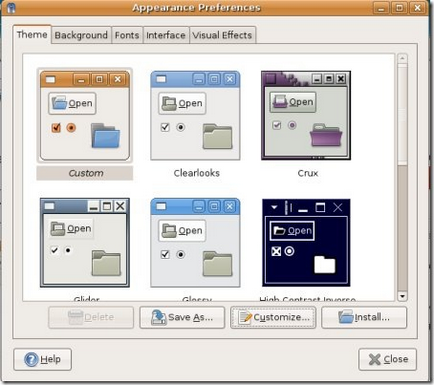
Закінчивши додавати нові теми, натискаємо "Apply new themes". Готово: тепер у нас в списку діючих є іконки і загальна тема оформлення.
Наступний крок - «курсор, як в Маке»
Наступний крок - знаменитий фон
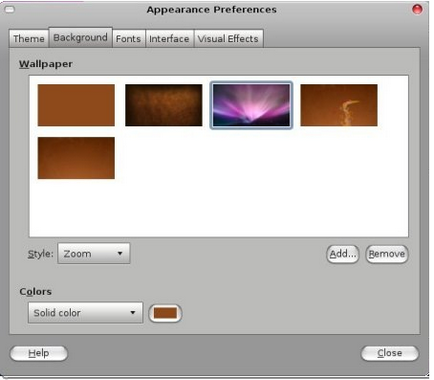
Ще одна примітна риса MacOS - красивий "скляний" док-бар внизу екрану. В Ubuntu нам його замінить Avant Window Navigator, який вам треба встановити, якщо він ще не встановлений.
Заходимо в меню Applications -> Accessories -> Terminal, відкриваємо консоль і пишемо в ній:
sudo gedit /etc/apt/sources.list
Збережіть всі зміни і закрийте файл. Продовжуємо працювати з консоллю:
sudo apt-get update sudo apt-get install avant-window-navigator-trunk awn-manager-trunk awn-extras-applets-trunk
На цій стадії може дати помилку і повідомити про те, що запитуваний файл недоступний. Якщо у вас так і сталося (або якщо вам лінь возитися з консоллю) - вам пряма дорога в менеджер пакетів Synaptics (Synaptics Manager) або в Ubuntu Software Center. Там в рядок пошуку вбиваємо Avant Window Navigator - і ставимо його і всі пов'язані з ним пакети. Щоб після установки док-бар заробив, включите візуальні ефекти в налаштуваннях системи.
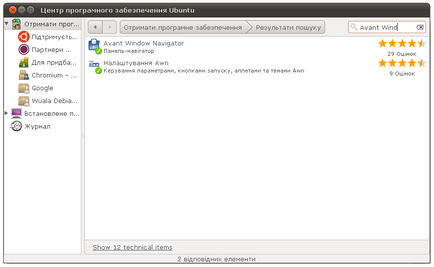
Створюємо стек з папками в панелі
Відкривайте встановлений Avant Window Navigator.
Натисніть на іконку Applet у властивостях док-панелі (зліва). Справа побачите напис "Stack Applet" - вибирайте його і тисніть "Activate". Тепер у вас з'явився стек з папками, точь-в-точь як у MacOS.
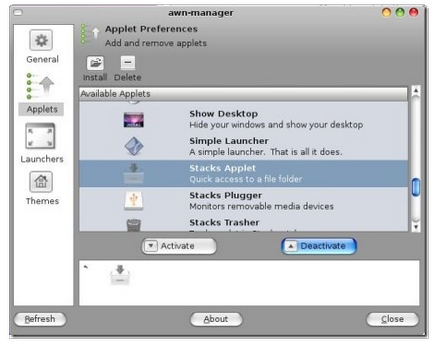
Нам знову знадобиться консоль, відкриваємо і пишемо:
sudo apt-get install msttcorefonts cd / usr / share / fonts sudo tar xvzf /home/username/Mac_files/Mac4Lin_v0.4/Fonts/OSX_Fonts.tar.gz cd / sudo tar xvjpf /home/username/Mac_files/Mac4Lin_v0.4/ Fonts / fontconfig.tbz -C / etc / fonts
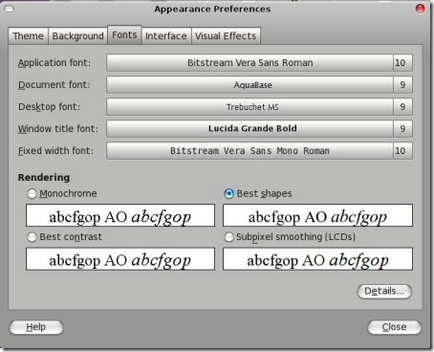
Далі переходимо в меню "System -> Preferences -> Appearance", вкладка "Fonts" - і вибираємо всі ті шрифти, які видно на скріншоті (не забудьте всі зроблені зміни зберегти).
Ось що у мене вийшло в результаті:
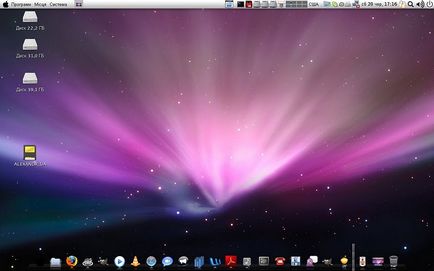
Власне, на цьому більшості користувачів рекомендую зупинитися: у вас і так вийшла гарна "макоподобная" Ubuntu (з таким оформленням я успішно пропрацював майже 2 роки). Але якщо вам ще хочеться, щоб кнопки вікон були праворуч, а меню завантажувача, екран блокування і все оформлення було точно таким же, як у Осі від Стіва Джобса, і ви при цьому не боїтеся почитати інструкції англійською, поколупатися в нутрощах системи і поворожити в консолі, - то ось вам повний англомовний мануал (він дозволить зробити з Ubuntu точний клон MacOS навіть в найменших деталях).